
หากเราเคยชิน ใช้ทีมของเราตามแป้นพิมพ์ลัดและแป้นพิมพ์ลัดมีแนวโน้มว่าในคอมพิวเตอร์ของเราเรามีทางลัดมากมายพร้อมการดำเนินการที่ช่วยให้เราสามารถทำขั้นตอนต่างๆร่วมกันไม่ว่าจะแก้ไขเอกสารล่าสุดที่เราสร้างใน Word เรียกใช้แอปพลิเคชันส่งอีเมลไปยังที่อยู่ที่กำหนดไว้ ..
แต่ทางลัดมีฟังก์ชั่นการทำงานที่เราปรับแต่งได้มากกว่าเช่นปิดคอมพิวเตอร์ของเราหรือรีสตาร์ท ไม่กี่วันที่ผ่านมาฉันได้เผยแพร่บทความที่ฉันแสดงให้คุณเห็นว่าเราทำได้อย่างไร ปิดอุปกรณ์ของเราด้วยทางลัด. วันนี้ก็ถึงคราวของฟังก์ชั่นที่น่าสนใจอีกตัวที่ช่วยให้เรา รีสตาร์ทคอมพิวเตอร์ผ่านทางลัด
สร้างทางลัดเพื่อรีสตาร์ทคอมพิวเตอร์
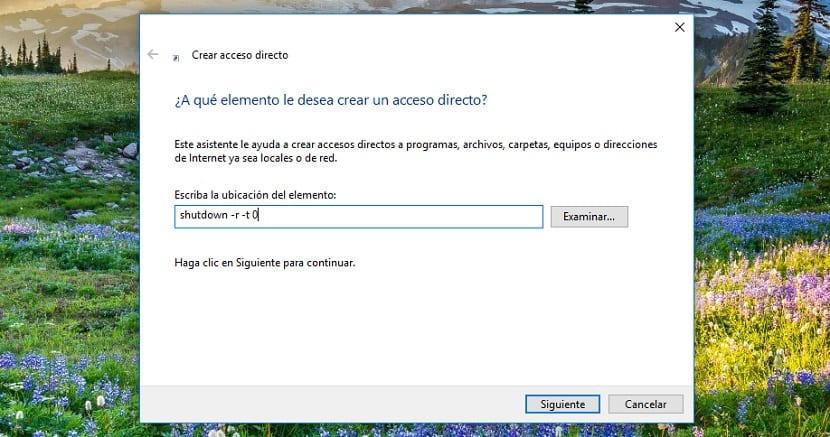
- ขั้นแรกเราต้องไปที่เดสก์ท็อปของคอมพิวเตอร์ของเรา เคล็ดลับเล็ก ๆ น้อย ๆ นี้ใช้ได้กับ Windows 7, Windows 8.x และ Windows 10
- ต่อไปเราคลิกที่ปุ่มเมาส์ขวาคลิกที่ ใหม่> ทางลัด
- ถัดไปในหน้าต่างที่แสดงด้านล่างซึ่งเราต้องกำหนดตำแหน่งขององค์ประกอบที่เราต้องการสร้างทางลัด เราเขียนโดยไม่มีเครื่องหมายคำพูด« shutdown -r -t 0 » แล้วคลิกต่อไป
- ในหน้าต่างถัดไปเราเขียนชื่อที่เราต้องการให้ทางลัดมีในกรณีนี้อาจเป็น "รีสตาร์ทคอมพิวเตอร์" และ คลิกที่ Finish
จากนั้นทางลัดจะแสดงบนเดสก์ท็อปของคอมพิวเตอร์ของเรา เมื่อคลิกที่มันคอมพิวเตอร์ของเราจะทำการรีสตาร์ท หากเราไม่ชอบไอคอนที่ตั้งไว้ล่วงหน้าที่แสดงทางลัดเราสามารถเข้าสู่การตั้งค่าทางลัดในคุณสมบัติและเปลี่ยนไอคอนเป็นไอคอนที่เหมาะกับความต้องการด้านสุนทรียภาพของเรามากที่สุดหรือใช้ไอคอนที่ช่วยให้เรา รับรู้ได้อย่างรวดเร็วว่าคุณกำลังทำอะไรอยู่